
Dodavanje efekta označavanja teksta u aplikaciji Pages na Macu
Možete dodati boju iza bilo kojeg odabranog dijela teksta—pojedinačnih znakova, riječi, ili cijelih paragrafa—da biste stvorili efekt isticanja.
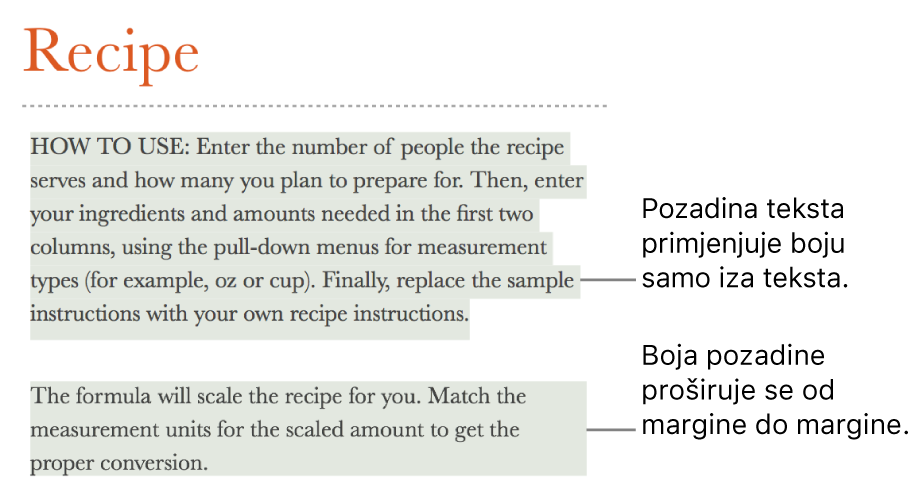
Napomena: Možete i istaknuti tekst za potrebe pregleda koristeći alate u alatnoj traci za pregledavanje i naredbe u izborniku Umetni. Ta isticanja ne pojavljuju se u ispisanim dokumentima. Za dodatne informacije o ovoj vrsti označavanja, pogledajte Dodavanje i upravljanje komentarima.
Dodavanje pozadinske boje na tekst
Odaberite tekst koji želite označiti.
Ako se tekst nalazi u tekstualnom okviru ili obliku, klik na tekstualni okvir ili oblik utječe na cijeli tekst koji sadrži.
U
 rubnom stupcu Formatiraj kliknite tipku Stil blizu vrha.
rubnom stupcu Formatiraj kliknite tipku Stil blizu vrha.Ako se tekst nalazi u tekstualnom okviru, tablici, ili obliku, prvo kliknite karticu Tekst na vrhu rubnog stupca, zatim kliknite tipku Stil.
U odjeljku Font kliknite
 .
.Pokraj Pozadine teksta kliknite na bilo koji izbornik boja s lijeve strane ili kotač boja s desne strane i odaberite boju.
Izbornik boja prikazuje boje koje odgovaraju predlošku koji koristite. U izborniku boja otvara se prozor boje, u kojem možete odabrati bilo koju boju.
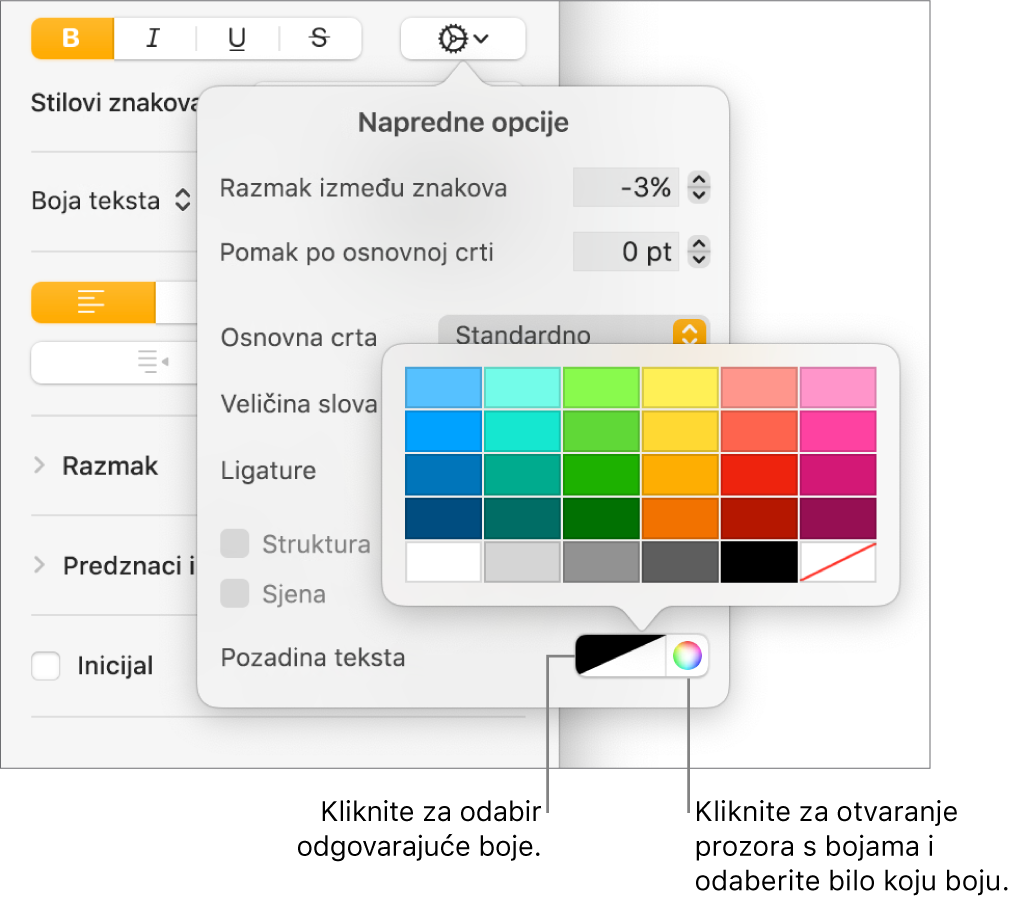
Kliknite bilo gdje u dokumentu za zatvaranje kontrola i primjenu boje.
Savjet: Ako često dodajete boje iza teksta, možete izraditi stil znakova koji koristi određenu pozadinsku boju teksta. Onda možete odabrati taj stil iz skočnog izbornika Stilovi znakova kako biste označili tekst tom bojom. Također možete izraditi prečac tipkovnice kako biste primijenili stil znakova.
Uklanjanje pozadinske boje iz teksta
Ako se boja koju želite ukloniti nalazi iza odabranih riječi ili redaka i ne proteže se od jedne do druge margine, upotrijebite ovu metodu da je uklonite.
Odaberite konkretan tekst ili kliknite unutar teksta.
Ako se otvori komentar, kliknite na Obriši u komentaru. Naglasak je dodan koristeći alatnu traku za pregled. Ako se ne otvori ni jedan komentar, nastavite sa sljedećim koracima.
U
 rubnom stupcu Formatiraj kliknite tipku Stil blizu vrha.
rubnom stupcu Formatiraj kliknite tipku Stil blizu vrha.Ako se tekst nalazi u tekstualnom okviru, tablici, ili obliku, prvo kliknite karticu Tekst na vrhu rubnog stupca, zatim kliknite tipku Stil.
U odjeljku Font kliknite
 .
.Pokraj Pozadine teksta kliknite izbornik boja s lijeve strane, zatim kliknite na paletu u donjem desnom kutu s dijagonalnom linijom.
Dodavanje pozadinske boje na paragraf
Koristite se ovom metodom kad želite da se boja proteže od margine do margine kao cijeli blok boje.
Kliknite na paragraf ili odaberite nekoliko paragrafa kojima želite dodati pozadinsku boju.
Savjet: Ako ne želite da u naknadnim paragrafima bude korištena boja pozadine, dodajte boju nakon što pritisnete Povratak za izradu novog paragrafa, ili dodajte boju kad ste završili s pisanjem.
U
 rubnom stupcu Formatiraj kliknite tipku Raspored blizu vrha.
rubnom stupcu Formatiraj kliknite tipku Raspored blizu vrha.Kliknite strelicu pored Rubovi i pravila.
Odaberite boju u odjeljku Pozadina paragrafa.
Boja oblikovana da odgovara vašem predlošku: Kliknite na izbornik boja s lijeve strane, zatim odaberite boju.
Bilo koja boja: Kliknite izbornik boja, zatim odaberite boju u prozoru boje.
Uklanjanje boje pozadine koja je iza paragrafa
Ako se boja koju želite ukloniti proteže od jedne do druge margine, možete upotrijebiti ovu metodu da je uklonite.
Odaberite paragrafe kojima želite ukloniti pozadinsku boju.
U
 rubnom stupcu Formatiraj kliknite tipku Raspored blizu vrha.
rubnom stupcu Formatiraj kliknite tipku Raspored blizu vrha.Kliknite strelicu pored Rubovi i pravila.
U odjeljku Pozadina paragrafa, kliknite izbornik boja s lijeve strane, zatim kliknite na paletu u donjem desnom kutu s dijagonalnom linijom.
Ako se hvatišta prikažu oko teksta kad na njega kliknete, a boja nije uklonjena, tekst je u tekstualnom okviru. Boja može biti ispuna boje za tekstualni okvir. Pogledajte Uklanjanje ispune.